Pixlr Editor的开发背景
对于一些高级的图像处理的软件,大多包括众多的滤镜以及特殊的效果,和各种图层的配合对图片可以达到完美的控制,但是你有没有想过有一天这些功能可以在chrome插件中就可以实现,今天给大家介绍的这款chrome插件以不到1M的大小,实现了像photoshop那样强大的图像处理的功能。
Pixlr Editor的简介
Pixlr Editor是一款强大的图片处理插件,称之为插件,是因为其需要依赖于chrome浏览器来运行,而且它和普通的桌面图片处理软件不同的是,其大小只有不到1M!但是Pixlr Editor的功能,却可以达到专业级的图片处理水平。Pixlr Editor插件中包含了多种图片处理特效,还有像photoshop那样强大的图层的功能,其整个操作界面也和PS类似,这对于熟悉PS的用户来说再合适不过了,最重要的一个特点,Pixlr Editor插件是100%免费!
Pixlr Editor的使用方法
1.在谷歌浏览器中安装Pixlr Editor插件,并在Chrome的扩展器中启动图片处理的功能,Pixlr Editor插件的下载地址可以在本文的下方找到,离线Pixlr Editor插件的安装方法可参考:怎么在谷歌浏览器中安装.crx扩展名的离线Chrome插件? 最新谷歌浏览器离线安装版可以从这里下载:https://huajiakeji.com/chrome/2014-09/177.html。
2.使用Pixlr Editor插件打开一张图片以后,用户会看到和PS一样的图片处理界面,给用户的感觉也是特别的亲切,如图所示:
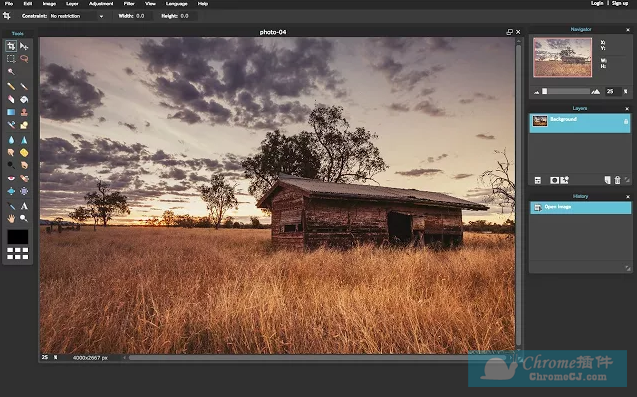
3.用户可以选择Pixlr Editor插件提供的强大的色彩选择工具,对图像进行填充,如图所示:
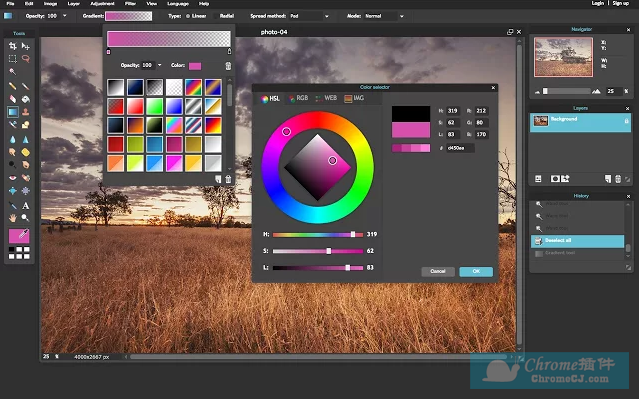
4.使用Pixlr Editor自带的画笔工具,还可以方便地选择画笔的粗细,让用户选择合适的画笔来对图像进行描绘,如图所示:
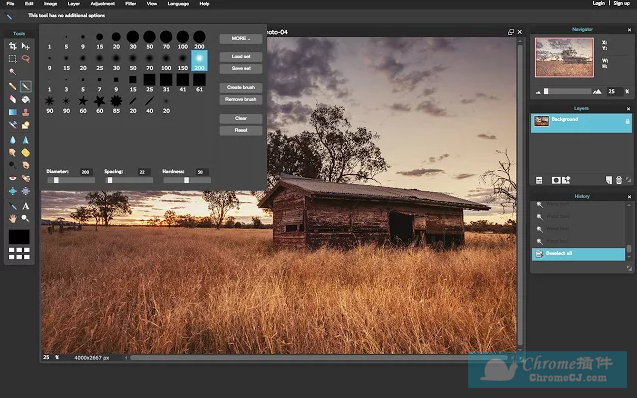
5.用户可以在Pixlr Editor中像PS那样创建图层,来会图像进行更加精确的控制,只需要点击右下角的新增图层的按钮即可,如图所示:
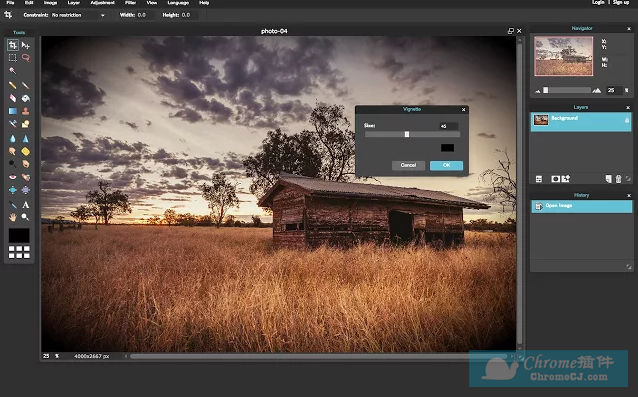
6.使用Pixlr Editor还可以进行强大的渐变填充的效果,如图所示就是一个使用了渐变填充了的图片,使得该图片变得更加唯美:
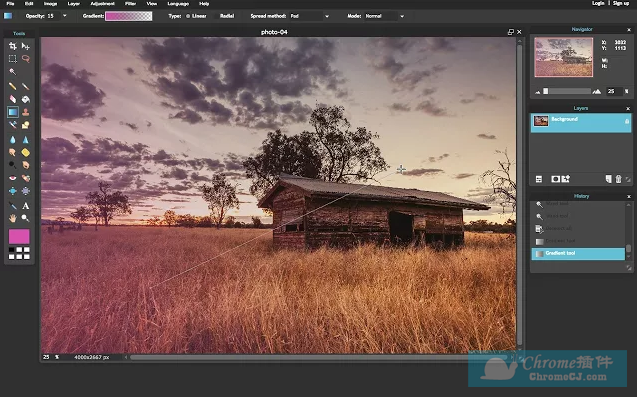
Pixlr Editor的注意事项
1.使用Pixlr Editor插件的时候,用户还可以注册一个Pixlr Editor的账户来享受更加方便的功能。
2.用户可以在注册了Pixlr Editor账户以后,把制作完成的图片直接保存到Pixlr Editor的云服务器中。
3.Pixlr Editor非常小巧并且免费的。
Pixlr Editor的联系方式
1.由 pixlr.com 提供。


 4.3 分
4.3 分

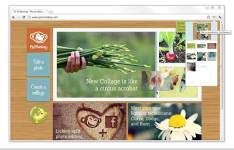
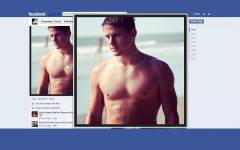


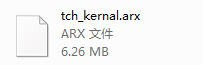
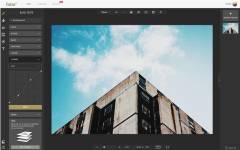
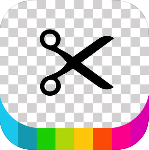
 3.0 分
3.0 分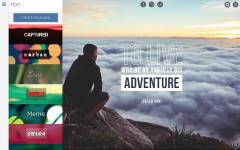
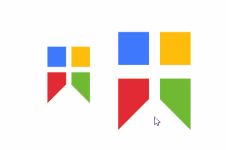
![水印管家 - 图片和视频去水印软件免费版[Windows]](/Content/UserImages/97d93463-cd2f-4125-aaf1-256fa0b1821e-2019-6-4-103505-thumbnail.png)
 2.0 分
2.0 分